Configuration de l'Assistant de configuration sur les points d'accès WAP121 et WAP321
Objectif
L'Assistant de configuration est une fonctionnalité intégrée qui est utilisée pour aider à la configuration initiale du périphérique WAP. L'assistant de configuration simplifie la configuration des paramètres. Le processus pas à pas de l'assistant de configuration vous guide tout au long de la configuration tous les paramètres de base nécessaires à l'exécution du périphérique WAP.
Cet article explique comment configurer le périphérique WAP121 et WAP321 avec l'Assistant de configuration.
Périphériques pertinents | Version du micrologiciel
- WAP121 | 1.0.3.4 (Télécharger la dernière version)
- WAP321 | 1.0.3.4 (Télécharger la dernière version)
Assistant de configuration
Étape 1. Connectez-vous à l'utilitaire de configuration du point d'accès et sélectionnez Exécuter l'Assistant de configuration. La fenêtre Assistant Configuration du point d'accès s'affiche :
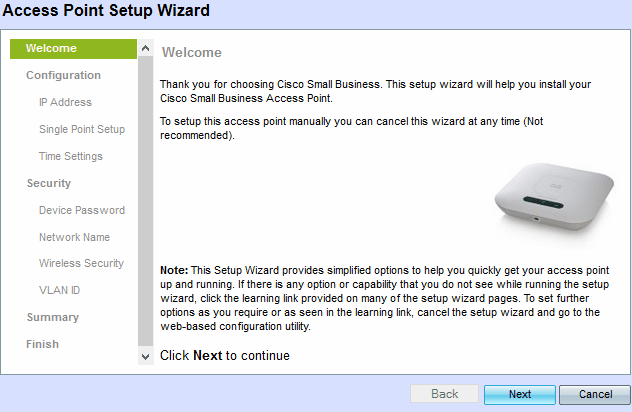
Étape 2. Cliquez sur Next pour continuer. La fenêtre Configurer le périphérique - Adresse IP s'affiche.
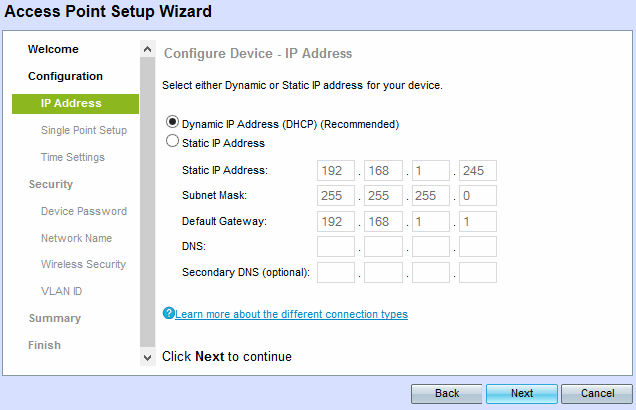
Étape 3. Cliquez sur la case d'option qui correspond à la méthode que vous voulez utiliser pour déterminer l'adresse IP du WAP.
- Dynamic IP Address (DHCP) (Adresse IP dynamique (DHCP) (Recommandé)) : l'adresse IP du WAP est attribuée par un serveur DHCP.
- Static IP Address : permet de créer une adresse IP fixe (statique) pour le WAP. Une adresse IP statique ne change pas.
Note: Si vous cliquez sur Dynamic IP Address (Adresse IP dynamique), passez à l'étape 9.
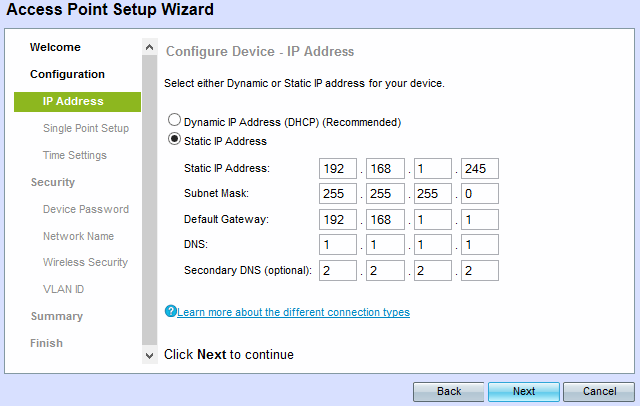
Étape 4. Saisissez l'adresse IP du WAP dans le champ Static IP Address. Cette adresse IP est créée par vous et ne doit pas être utilisée par un autre périphérique du réseau.
Étape 5. Saisissez le masque de sous-réseau de l'adresse IP dans le champ Subnet Mask (Masque de sous-réseau).
Étape 6. Saisissez l'adresse IP de la passerelle par défaut pour le WAP dans le champ Default Gateway. La passerelle par défaut est généralement l'adresse IP privée attribuée à votre routeur.
Étape 7. (Facultatif) Si vous souhaitez accéder à des pages Web en dehors de votre réseau, saisissez l'adresse IP du système de noms de domaine principal (DNS) dans le champ DNS, l'adresse IP du serveur DNS doit être indiquée par votre fournisseur d'accès Internet (FAI).
Étape 8. (Facultatif) Dans le champ Secondary DNS, saisissez l'adresse IP du DNS secondaire.
Étape 9. Cliquez sur Next (Suivant). La fenêtre Configuration par point unique — Définir un cluster apparaît.
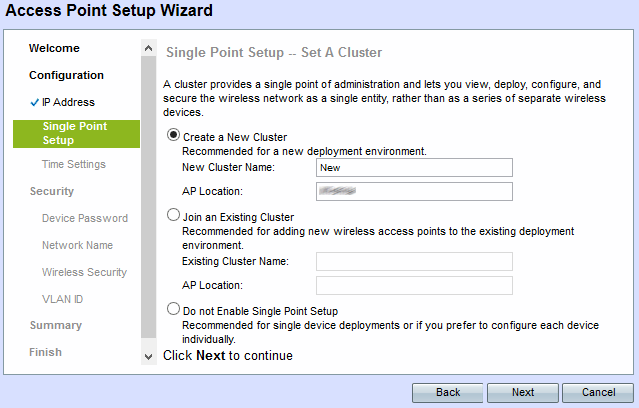
Étape 10. Cliquez sur la case d'option souhaitée. Les options sont les suivantes :
- Créer un nouveau cluster : utilisé pour créer un nouveau cluster afin de sécuriser le réseau sans fil en tant qu'entité unique.
- Joindre un cluster existant : utilisé pour ajouter un nouveau périphérique à un cluster existant.
- Ne pas activer la configuration par point unique : utilisé pour désactiver la configuration du cluster et configurer tous les périphériques individuellement.
- New Cluster Name (Nouveau nom de cluster) : saisissez le nom du cluster dans le champ New Cluster Name (Nouveau nom de cluster).
- Emplacement du point d'accès : saisissez l'emplacement du point d'accès dans le champ Emplacement du point d'accès.
- Nom de cluster existant : saisissez le nom du cluster déjà créé dans le champ Nom de cluster existant.
- Emplacement du point d'accès : saisissez l'emplacement du point d'accès dans le champ Emplacement du point d'accès.
Étape 11. Cliquez sur Next pour continuer. La fenêtre Configurer le périphérique - Définir la date et l'heure système apparaît.

Étape 12. Sélectionnez un fuseau horaire dans la liste déroulante Fuseau horaire.
Étape 13. Cliquez sur la case d'option qui correspond à la méthode que vous souhaitez utiliser pour définir l'heure du WAP.
- Network Time Protocol (NTP) : le WAP obtient l'heure à partir d'un serveur NTP.
- Manuellement : l'heure est saisie manuellement dans le WAP.
Note: Si vous cliquez sur Manually (Manuellement), passez à l'étape 15.
Étape 14. Entrez le nom de domaine du serveur NTP qui indique la date et l'heure dans le champ Serveur NTP.
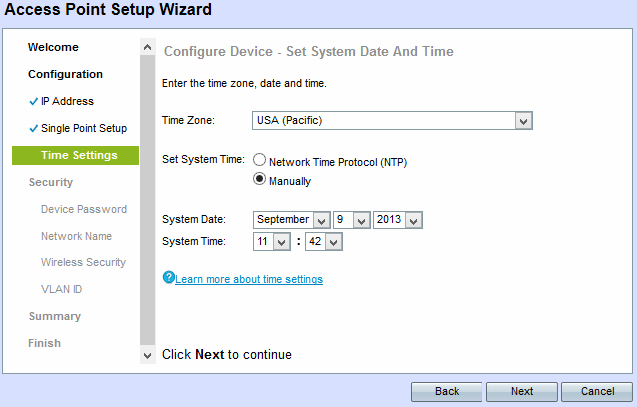
Étape 15. Si vous sélectionnez Manually (Manuellement), dans les listes déroulantes System Date (Date système), choisissez respectivement le mois, le jour et l'année.
Étape 16. Si vous sélectionnez Manually (Manuellement), choisissez l'heure et les minutes respectivement dans les listes déroulantes System Time (Heure système).
Étape 17. Cliquez sur Next (Suivant). La fenêtre Activer la sécurité - Définir le mot de passe apparaît.

Étape 18. Entrez un nouveau mot de passe requis pour l'accès administratif sur le WAP dans le champ Nouveau mot de passe.
Étape 19. Saisissez à nouveau le même mot de passe dans le champ Confirmer le mot de passe.
Le champ Mot de passe - Compteur de puissance affiche des barres verticales qui changent lorsque vous entrez le mot de passe. Les options disponibles sont les suivantes :
- Rouge : la complexité minimale du mot de passe n'est pas respectée.
- Orange : la complexité minimale des mots de passe est respectée, mais la force des mots de passe est faible.
- Vert : la complexité minimale du mot de passe est respectée et la force du mot de passe est forte.
Étape 20. (Facultatif) Pour activer la complexité du mot de passe, cochez la case Activer. Pour cela, le mot de passe doit comporter au moins 8 caractères et être composé de lettres majuscules et minuscules et de chiffres/symboles.
Étape 21. Cliquez sur Next pour continuer. La fenêtre Activer la sécurité - Nommer votre réseau sans fil apparaît.

Étape 22. Saisissez le SSID (Service Set Identifier) du réseau sans fil dans le champ Network Name (SSID). Le SSID est le nom du réseau local sans fil.
Étape 23. Cliquez sur Next (Suivant). La fenêtre Activer la sécurité - Sécuriser votre réseau sans fil apparaît.

Étape 24. Sélectionnez la case d'option correspondant à la sécurité réseau que vous souhaitez appliquer à votre réseau sans fil.
- Meilleure sécurité (WPA2 Personal - AES) : offre la meilleure sécurité et est recommandée si vos périphériques sans fil prennent en charge cette option. Le WPA2 Personal utilise la norme AES (Advanced Encryption Standard) et une clé prépartagée (PSK) parmi les clients. Il utilise une nouvelle clé de cryptage pour chaque session, ce qui rend difficile le craquage.
- Meilleure sécurité (WPA Personal - TKIP/AES) : assure la sécurité lorsque des périphériques sans fil plus anciens ne prennent pas en charge WPA2. Le WPA Personal utilise la norme AES (Advanced Encryption Standard) et le protocole TKIP (Temporal Key Integrity Protocol). Il utilise la norme Wi-Fi IEEE 802.11i.
- Aucune sécurité (non recommandée) : le réseau sans fil ne nécessite pas de mot de passe et est accessible à tous.
Note: Si vous cliquez sur No Security (Aucune sécurité), passez à l'étape 27.
Étape 25. Saisissez le mot de passe de votre réseau dans le champ Security Key (Clé de sécurité). À côté, un compteur de résistance indique la force du mot de passe saisi. Un mot de passe plus fort offre une sécurité élevée.
Étape 26. (Facultatif) Pour afficher le mot de passe au fur et à mesure que vous tapez, cochez la case Afficher la clé en texte clair.
Étape 27. Cliquez sur Next (Suivant). La fenêtre Activer la sécurité - Affecter l'ID VLAN à votre réseau sans fil apparaît.
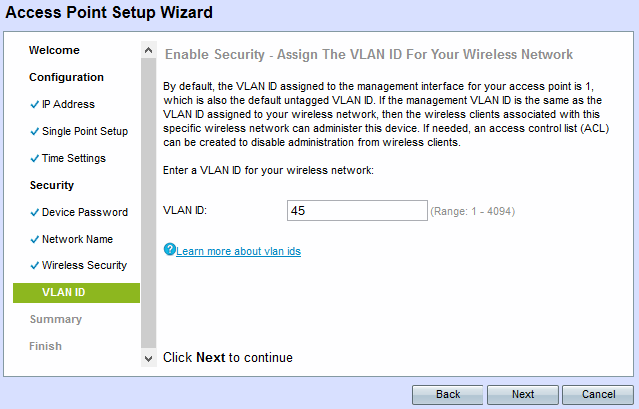
Étape 28. Saisissez l'ID VLAN du réseau dans le champ VLAN ID. Si le VLAN de gestion est identique au VLAN attribué au réseau sans fil, vous pouvez administrer le périphérique. Vous pouvez également utiliser les listes de contrôle d'accès (ACL) pour désactiver l'administration des clients sans fil.
Étape 29. Cliquez sur Next (Suivant). La fenêtre Récapitulatif - Confirmer vos paramètres apparaît.

Étape 30. (Facultatif) Si vous souhaitez modifier un paramètre que vous avez défini, cliquez sur Précédent.
Étape 31. (Facultatif) Si vous souhaitez quitter l'Assistant de configuration et annuler toutes les modifications apportées, cliquez sur Annuler.
Étape 32. Vérifiez les paramètres réseau. Cliquez sur Submit pour activer les paramètres sur le WAP. Une barre de chargement apparaît lorsque le WAP active vos paramètres. Lorsque le WAP est terminé, la fenêtre Configuration du périphérique terminée s'affiche.
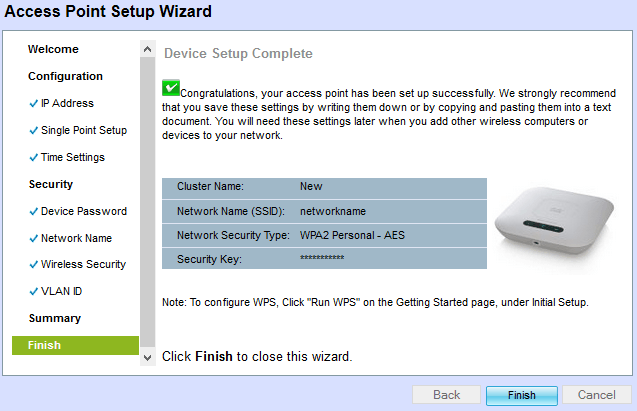
Étape 33. Cliquez sur Terminer pour quitter l'Assistant de configuration.
 Commentaires
Commentaires